Photoshop制作一把精致的古典木扇-PS制作教程
作者 6029482 来源 红动中国 发布时间 2010-07-22
28、按Ctrl + Alt + Shift + T重复刚才的动作。

29、大致复制好的效果如下图。

30、再调整一下整体的颜色,可以用变化或曲线调整。
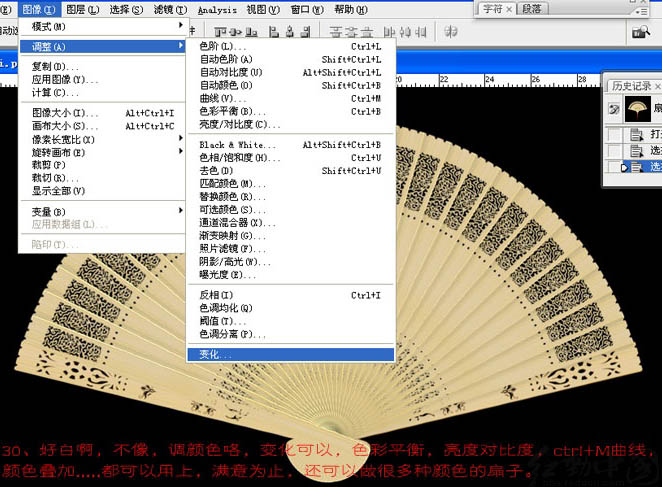
31、接下来我们来做个小小铝轴,新建一个图层拉一个正圆。

32、拉上金属质感渐变,如下图。
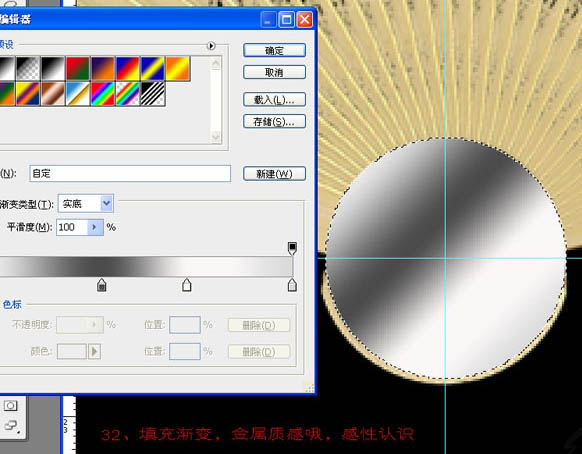
33、缩小选区后来一个径向渐变做一个球面效果。
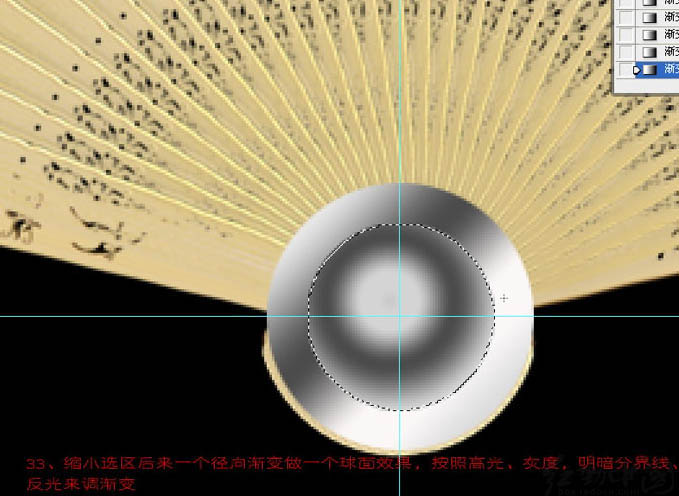
34、缩小后做浮雕和投影。

35、大致完成效果如下图。

36、最后加上一个中国结,完成最终效果。

| 上一页12345 |